Exposer en réalité mixte avec Hololens de Microsoft
(première partie)
01/2018
-

-
 Étape 1
Étape 1 -
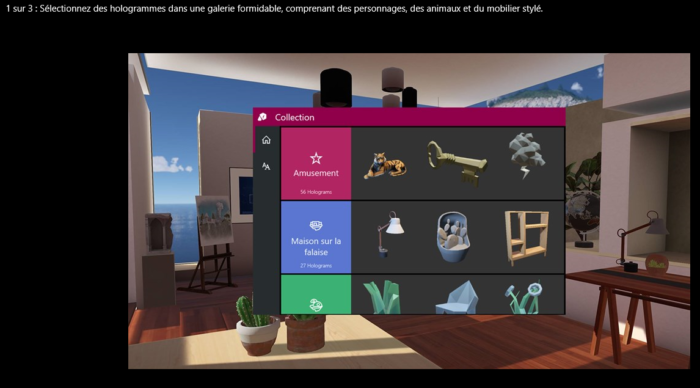 Étape 2
Étape 2 -
 Étape 2
Étape 2 -
 Étape 3
Étape 3 -
 Étape 4
Étape 4
Étape 1 – Délimiter un espace d’exposition
Première étape, on s’équipe du casque qui doit être connecté en WiFi. L’intérêt de la réalité mixte repose sur le fait que le casque va scanner l’espace et permettre de mapper l’objet ou l’image dans un endroit particulier de l’espace.
Le casque a été testé dans les espaces extérieurs couverts par le WiFi.
Reste à tester sans connexion WiFi disponible.
Il semble que l’espace extérieur soit scanné et mémorisé, comment ? Encore un grand mystère puisqu’il semble que le casque n’utilise pas le GPS mais construit un espace global progressivement, en suivant nos déplacements et en liant ces différents espaces.
Étape 2 – Disposer des formes dans l’espace
On ouvre le logiciel Hologrammes, installé par défaut sur l’Hololens de Microsoft, qui propose une sélection de formes 3D à disposer dans l’espace.
On sélectionne la forme souhaitée. Par exemple on peut disposer une forme licorne 3D sur une table du laboratoire NRV, cette table servant de socle. Par contre, si la table bouge, la forme sera toujours mappée dans une espace XYZ précis.
Ce rapport réalité et virtualité offre donc pas mal de possibilités dans le domaine de la sculpture et de son rapport au socle.
Le principe est simple mais la manipulation parfois pas assez précise.
Pour l’instant nous sommes dépendants d’une bibliothèque de formes limitée et l’interaction avec le porteur du casque est quasi « nulle »… Il sera donc temps par la suite de tester un nouveau logiciel, Holostudio, qui permet d’importer des formes personnelles (par exemple les formes issues de l’exposition en réalité virtuelle Badaboom).
Étape 3 – Mises en scène
On peut à présent se déplacer dans les espaces, découvrir des formes (animées ou pas).
Différentes mises en scène ont été testées (mode photographie) : jouer dans l’espace avec les formes, les corps des personnes présentes, etc. Ceci est valable dans un retour
documentation classique. L’hololens est idéal pour faire des « safaris photos » !
Étape 4 – Partager l’expérience d’une exposition
Une question se pose : comment faire partager l’expérience d’une exposition de ce type avec une personne équipée d’un autre casque ?
Première piste : réaliser des captures d’écran
Une fois que l’on sait manipuler les formes dans l’espace, il est possible avec un autre outil de faire des photographies et des vidéos.
Pour cela, il faut ouvrir le menu d’accueil de l’Hololens et cliquer sur Photo ou Vidéo.
Un geste particulier permet de prendre des images qui sont stockées dans le Drive associé au compte Hololens (en synchronisant la Galerie via le menu).
Pour récupérer les images il faut donc à ce jour se connecter sur un PC.
Attention ! On ne peut partager que des documents cadrés, c’est à dire une partie de la scène qui aura été cadrée par l’auteur en se déplaçant dans l’espace autour de ou des formes suivant la règle d’un cadre « photographique standard » (je photographie ce que je vois face à moi). Aucun export de la scène en 360 degrés est proposé.
Deuxième piste : partager sur les réseaux sociaux
Il a aussi été testé le partage directement du casque sur des réseaux sociaux, pour l’instant cela ne fonctionne pas, aucune fonction de partage par courriel n’est encore disponible.
Nicolas Frespech
Matériaux et machines employés
Casque Microsoft HoloLens
Logiciels par défaut Hololens (galerie, photo, vidéo)
Hologrammes https://developer.microsoft.com/en-us/windows/mixed-reality/hologram
HoloStudio https://www.microsoft.com/fr-fr/hololens/apps/holostudio
Tags
safari ; photo ; exposition virtuelle ; espace physique